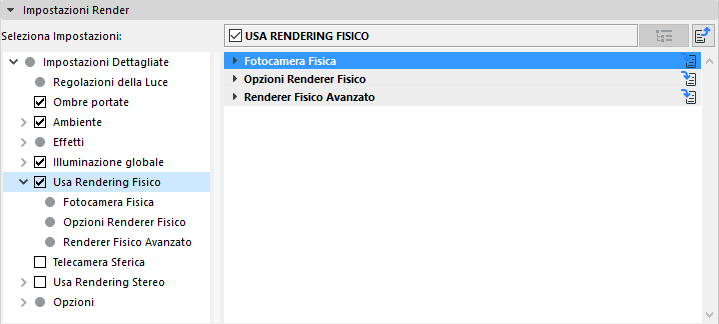
Considerazioni generali sull'uso delle impostazioni dettagliate
Le seguenti sono delle considerazioni generali relative ad alcuni dei parametri dettagliati delle impostazioni di CineRender.
Renderer Fisico e Renderer Standard
Ottimizzare il tempo di renderizzazione con “Opzioni Generali”
Considerare Illuminazione Globale
Modalità Rendering Progressivo
Renderer Fisico e Renderer Standard
Per impostazione predefinita, CineRender usa una modalità rendering detta “Standard”, che offrirà buoni risultati per la maggior parte degli utenti.
L'alternativa è il Renderer Fisico, che simula il funzionamento di una fotocamera fisica e utilizza i parametri corrispondenti (ad es. velocità otturatore).
Per attivare il Renderer Fisico, selezionare la casella Usa Rendering Fisico nella vista Impostazioni Dettagliate di Impostazioni CineRender.
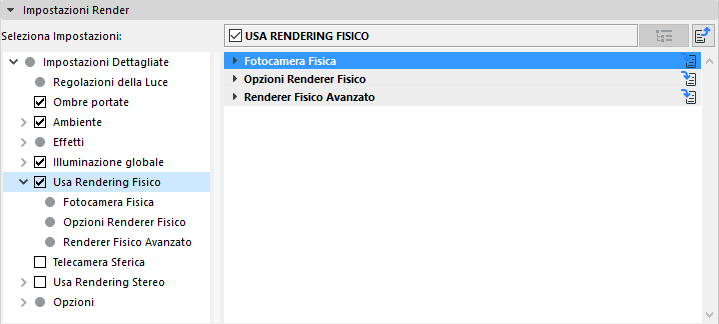
Alcune considerazioni sulla scelta della Modalità del Renderer (Standard o Fisico):
•Se si ha un edificio di dimensioni standard senza riflessi sfumati: usare la modalità Renderer Standard
•Se si ha un grande modello dettagliato che include diverse superfici con parametri complessi, e/o molti riflessi sfumati: il Renderer Fisico diminuirà il tempo necessario per l'esecuzione di queste operazioni
•Durante il rendering di oggetti bitmap, utilizzare il renderer Fisico
Caratteristiche del Renderer Fisico
•Tende a creare immagini sgranate, se le impostazioni non sono ottimizzate
•Raffigura correttamente i seguenti effetti fotografici:
–Profondità di campo renderizzata con effetti sfumati corrispondenti
–Vignettatura (scurimento verso il bordo dell'immagine)
–Aberrazione cromatica (soglie di colore sui bordi)
•Quando si renderizzano effetti sfumati multipli combinati (riflessi sfocati/trasparenza sfocata) il Renderer Fisico è più veloce di quello Standard.
•Più facile da impostare: il Renderer Fisico non utilizza i valori Min/Max Campionatura e Precisione nelle impostazioni della luce e della superficie
•Non utilizza l'antialiasing
•Include diversi Motori Raytracing tra cui scegliere: Fisico (Obsoleto), Embree (TurboBoost), e Embree.
•Include diversi algoritmi di renderizzazione tra cui scegliere: modalità Fissa/Adattabile e Progressiva. Usando il modo progressivo è possibile ottenere un'immagine sgranata ma realistica subito dopo avere premuto il pulsante Renderizza (e dopo GI, se utilizzato), e quindi l'immagine renderizzata diviene progressivamente meno sgranata con il passare del tempo. (Vedere Modalità Rendering Progressivo.)
•Profondità di campo funziona come la corrispondente impostazione di una fotocamera (F-stop). (Al contrario, la Profondità di campo del renderer Standard è un effetto aggiunto successivamente.) Questo rende il renderer Fisico preferibile se:
–si utilizzano Tessiture con effetti Alfa che si vogliono combinare con la Profondità di campo
–il modello contiene molte superfici trasparenti (questo può apparire artificiale se renderizzato come effetto aggiunto, come nel renderer Standard).
Svantaggi del Renderer Fisico
•La simulazione realistica degli effetti fisici richiede maggiore potenza di calcolo e più tempo. Tuttavia essa offre diverse impostazioni aggiuntive, (che costituiscono un grande potenziale di ottimizzazione).
•Il rendering fisico non funziona in congiunzione con Luci riflesse o Lente Cilindrica; l'erba è renderizzata molto più lentamente.
Ottimizzare il tempo di renderizzazione con “Opzioni Generali”
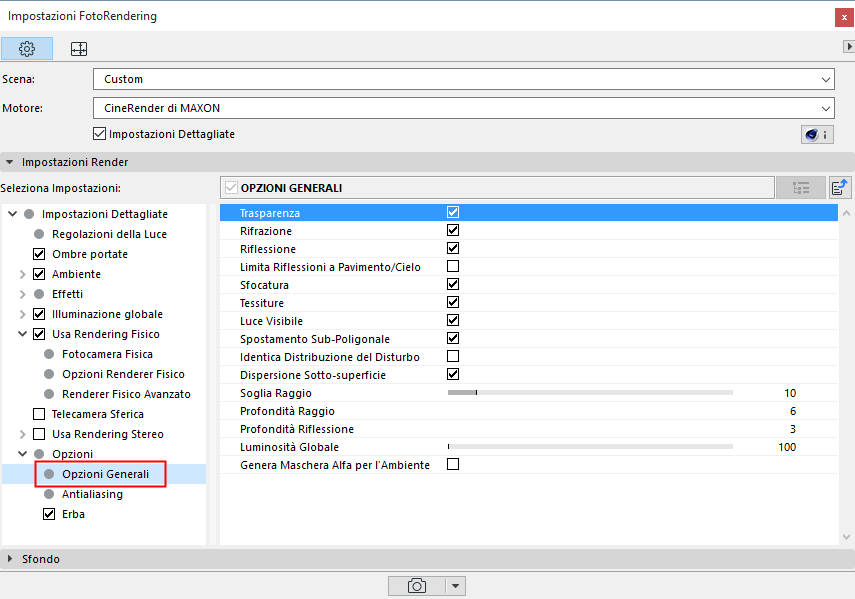
Questo elenco di opzioni influenza il rendering nel suo complesso: se si deseleziona un'opzione qui, essa sarà disattivata per tutto il modello renderizzato, indipendentemente da quanto impostato altrove. È opportuno considerare quali di queste opzioni possono essere disattivate al fine di ridurre al minimo il tempo di renderizzazione. Per esempio, è possibile disattivare tutte le sfocature con un singolo clic.
Considerare Illuminazione Globale
Illuminazione Globale (GI) è un sofisticato metodo per l'ottenimento di effetti d'illuminazione realistici nel modello. L'algoritmo simula non solo gli effetti di sorgenti delle fonti di luce dirette, ma anche quelli delle luci indirette - ossia le interriflessioni causate dai raggi di luce di ritorno dalle superfici irraggiate.
Con CineRender, è possibile ottenere renderizzazione di altissima qualità usando Illuminazione Globale. Tuttavia questo metodo incrementa notevolmente il tempo necessario per la renderizzazione. È possibile utilizzare congiuntamente due metodi: i metodi Primario e Secondario.
Vedere Metodo Primario e Secondario (Illuminazione Globale CineRender).
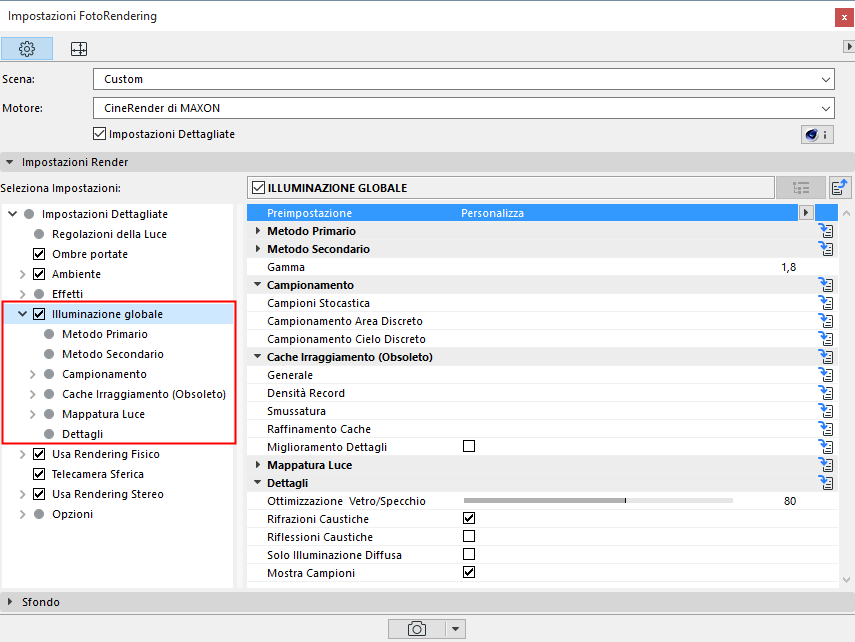
Dei molti parametri relativi alla GI, il valore Profondità Diffusione può causare una significativa differenza nella qualità della renderizzazione. Esso definisce il numero di volte che la luce si riflette in una scena, ossia quanto spesso un “raggio di luce” viene riflesso dalle superfici.
•Il valore minimo di Profondità Diffusione pari a 1, corrisponde alla sola illuminazione diretta mediante elementi piani che emettono luce. Ciò sarà sufficiente per la maggior parte delle scene esterne, con la principale sorgente di luce costituita da Cielo Fisico o Cielo HDRI.
•Un valore di Profondità Diffusione pari a 2 è necessario per realizzare l'illuminazione indiretta. Questo è il valore minimo necessario per le scene di interni.
Modalità Rendering Progressivo
Se si utilizza il renderer Fisico, le sue tre impostazioni di campionamento includono l'opzione Progressivo: dopo avere iniziato il processo di renderizzazione, si ottiene un riscontro immediato. Poi, col passare del tempo, l'immagine viene gradualmente messa a punto.
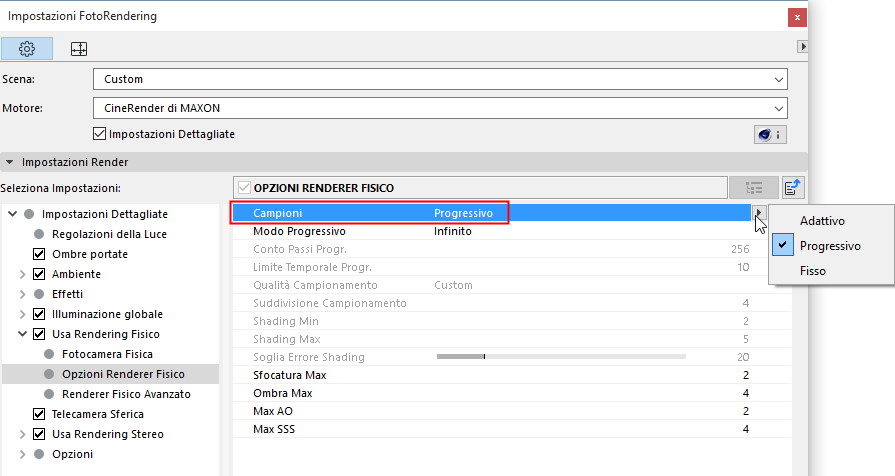
Questa opzione, a sua volta, dispone di tre modi per impostare un limite sul processo di renderizzazione:
•Infinito: la renderizzazione continua indefinitamente finché non si preme Interrompi.
•Limite Temporale: il processo di renderizzazione si arresta allo scadere dell'intervallo di tempo definito.
•Conto Passi: il processo di renderizzazione si arresta dopo il numero di passi specificato.
Con il rendering Progressivo, l'immagine renderizzata passa attraverso vari passi progressivi, mentre l'immagine diviene progressivamente meno sgranata. Usando l'opzione Infinito, è possibile fare clic per arrestare il rendering dopo un certo tempo, quando si ritiene che l'immagine ottenuta sia sufficientemente buona.
Di fatto è sufficiente un tempo molto più breve di un tempo infinito per ottenere un risultato desiderabile. Dopo un certo numero di passi di renderizzazione, diverrà quasi impossibile notare le ulteriori modifiche, poiché l'immagine sarà renderizzata in maniera estremamente precisa.